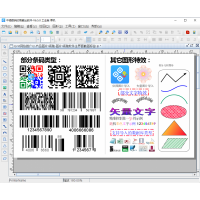在标签制作软件中新建标签后,点击软件左侧的“插入位图图片”按钮,在画布上绘制位图对象,双击位图,在图形属性-数据源中,点击“+”号按钮,数据对象类型选择“手动输入”,点击左下角的“浏览”,选中要插入的图片打开-添加-确定。

点击软件左侧的“实心A”按钮,在画布上绘制普通文本,双击普通文本,在图形属性-数据源中,点击“修改”安妮库,删除默认的数据,在下面的输入框中手动输入要添加的信息,点击编辑。

在文字中,根据自己的需求自定义设置文字的字体、大小、颜色、对齐方式、行间距、字间距等。

点击软件左侧的“绘制二维码”按钮,在画布上绘制二维码对象,双击二维码,在图形属性-数据源中,点击修改按钮,删除默认的数据,在下面的输入框中手动输入要添加的信息,点击编辑。

点击“+”号按钮,方法如上,再添加固定不变的信息。之后点击软件左侧的实心A按钮,按照以上步骤在标签上添加固定不变的信息,如图所示:

以上就是有关在标签制作软件中制作暖气片标签的操作步骤,是不是很简单呢?标签制作软件适用于各个行业,可以满足不同用户的需求。有需求的用户,可以下载试用哦。